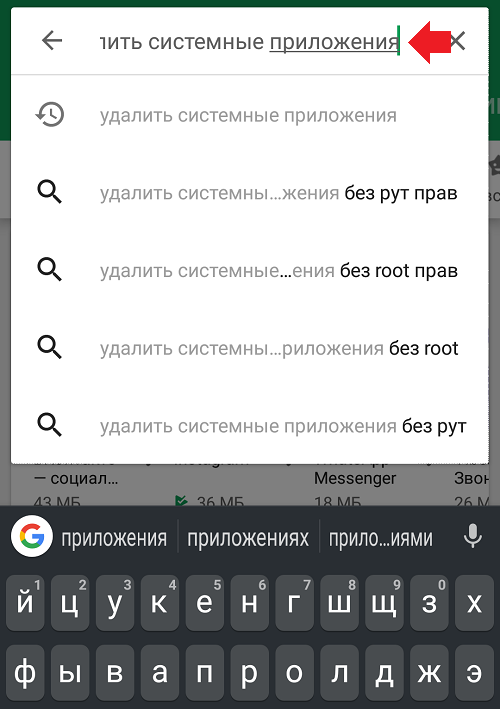Какие встроенные приложения можно удалить без последствий
Сегодня смартфон — это многофункциональное устройство, которое умещает в себе телефон, фото и видео камеру, компьютер и органайзер. Пользователи с появлением гаджетов стали мобильнее и стационарные компьютеры стали использоваться крайне редко.
Производители смартфонов перед выпуском устанавливают на них системные приложения, которые могут так и не пригодится, а только снижают оперативную память и занимают место. Наверное, не нужно объяснять, что это реклама и деньги, которые влияют на конечную стоимость телефона.
Вставляя сим-карту в новенький смартфон и включая его, на рабочем столе сразу видим всевозможные установленные программы, социальные сети, проигрыватели, браузеры штук пять и непонятно зачем нам столько. Электронная почта трех видов, целая папка Google. Ну и органайзер, его, как правило, не удаляют, все-таки календарь, часы и калькулятор — это нужные программы.
Мы начинаем задумываться, как удалить стандартные приложения или не задумываясь, удерживаем иконку до появления слова удалить и “прощаемся” с не нужной программой.
На некоторых моделях телефонов помимо «удалить» выходит еще контекстное меню. С его помощью можно узнать информацию о приложение.
Для удаления приложений на Андроиде, одного желания мало, нужно выполнить несколько действий.
- Возможно, для кого-то новое слова, но первое, что нужно, это root-права. Обычный пользователь удалить приложения с телефона не сможет, нужны “супергеройские права”. Чтобы их получить, нужно найти инструкцию, которая разная для каждой модели смартфона. В поисковике браузера пишем модель телефона и рут права. И выполняем все указания, которые будут описаны в инструкции.
- Далее заходим в Google Play (магазин приложений) и скачиваем программу “Titanium Backup” или “Root Explorer”, можно и другую, разработчики сейчас готовы предложить много разных приложений для удаления системных приложений.
- После установки, нужно запустить и указать рут права, которые мы получили в первом пункте. На все вопросы отвечаем “да”, открываем “резервные копии” и приступаем к уничтожению хлама.
Не нужно отправлять в удаление все подряд, начинаем с тех приложений, которые знаем, для чего используются. Если видим какое-то непонятное слово и не знаем, что оно означает, лучше оставить или прочитать сначала информацию в интернете.
Некоторые приложения смартфону нужны и без них он будет неправильно функционировать. Можно сначала создать копии файлов, а только потом приступить к расчистке. В таком случае, если вы поймете, что удалили лишнее, то приложение можно будет вернуть. После нагрузка на оперативную память смартфона снизится, но памяти больше не станет, потому что системные приложения хранятся в отдельном месте.
Удаление с ROOT правами
Многие программы пользователю удалять не позволяют. Но не пользователю с root правами! Root права — аналог прав администратора на ПК. С той разницей, что пользователь OS Android их по умолчанию не имеет. Но может получить.
Порядок действий для удаления защищенного ПО следующий:
- проверить, есть ли у пользователя root права. Специальной программой (Root Checker или подобная) или просто попытавшись запустить какое-либо приложение.
- получив root права удаляется любое приложение одним из описанных выше способов, либо скачать утилиту типа Root Explorer и удалять ненужное с ее помощью.
Не стоит боятся потерять гарантию на устройство после получения администраторских прав и удаления программ: она продолжает действовать на «железо» смартфона.
Но за необдуманные действия придется отвечать пользователю: иногда, после удаления действительно нужных системных программ смартфон может просто отказаться включаться!
Это adb.exe безопасно, или это вирус или вредоносная программа?
Первое, что поможет вам определить, является ли тот или иной файл законным процессом Windows или вирусом, это местоположение самого исполняемого файла. Например, такой процесс, как adb.exe, должен запускаться из C: \ Program Files \ samsung data recovery \ aapt.exe, а не где-либо еще.
Для подтверждения откройте диспетчер задач, выберите «Просмотр» -> «Выбрать столбцы» и выберите «Имя пути к изображению», чтобы добавить столбец местоположения в диспетчер задач. Если вы обнаружите здесь подозрительный каталог, возможно, стоит дополнительно изучить этот процесс.
Еще один инструмент, который иногда может помочь вам обнаружить плохие процессы, — это Microsoft Process Explorer. Запустите программу (не требует установки) и активируйте «Проверить легенды» в разделе «Параметры». Теперь перейдите в View -> Select Columns и добавьте «Verified Signer» в качестве одного из столбцов.
Если статус процесса «Проверенная подписывающая сторона» указан как «Невозможно проверить», вам следует взглянуть на процесс. Не все хорошие процессы Windows имеют метку проверенной подписи, но ни один из плохих.
Самые важные факты о adb.exe:
- Находится в C: \ Program Files \ восстановление данных samsung вложенная;
- Издатель: Tenorshare, Inc.
- Полный путь: C: \ Program Files \ восстановление данных samsung \ aapt.exe
- Файл справки:
- URL издателя: www.tenorshare.com
- Известно, что до 43.11 MB по размеру на большинстве окон;
Если у вас возникли какие-либо трудности с этим исполняемым файлом, вы должны определить, заслуживает ли он доверия, прежде чем удалять adb.exe. Для этого найдите этот процесс в диспетчере задач.
Найдите его местоположение (оно должно быть в C: \ Program Files \ samsung recovery data) и сравните его размер с приведенными выше фактами.
Если вы подозреваете, что можете быть заражены вирусом, вы должны немедленно попытаться это исправить
Чтобы удалить вирус adb.exe, вам необходимо Загрузите и установите приложение полной безопасности, например Malwarebytes., Обратите внимание, что не все инструменты могут обнаружить все типы вредоносных программ, поэтому вам может потребоваться попробовать несколько вариантов, прежде чем вы добьетесь успеха
Кроме того, функциональность вируса может сама влиять на удаление adb.exe. В этом случае вы должны включить Безопасный режим с поддержкой сети — безопасная среда, которая отключает большинство процессов и загружает только самые необходимые службы и драйверы. Когда вы можете запустить программу безопасности и полный анализ системы.
Android, какие системные приложения можно удалить?
Крайне важно узнать, удаление чего никак не повлияет на работу смартфона, а что лучше не трогать, так как повлечет неприятные последствия. На самом деле даже бесполезные, на первый взгляд, приложения, могут отвечать также за работу определённых служб влияющих на работу всего телефона
В этом разделе разберём системные программы удаление, которых принесёт только пользу.
Социальные сети Facebook, VK, Twitter и другие. Никаких последствий после удаления таких сервисов не будет, да и пользы от них весьма мало. Далеко не все пользователи зарегистрированы во всех сетях, да и использование обычного браузера ничуть не хуже;
![]()
Антивирусное обеспечение. На самом деле это довольно важная часть смартфона, но если вы не пользуетесь интернетом или загружаете только приложения из Google Apps, то его можно удалить. Несмотря на важную роль в поддержании здоровья гаджета, приложения довольно грузящие и требуются не всем пользователям. Основной опасностью в данном случае является установка поддельного Root приложения;
![]()
Удаление синоптических приложений вроде The Weather Channel. Здесь руководствуйтесь только вашими предпочтениями, возможно вы не используете подобные сервисы вовсе или отдаёте предпочтение другой программе;
![]()
Стандартный браузер. Использование вшитых обозревателей, является потенциально опасной и неудобной процедурой, ведь нет никаких гарантий безопасности ваших данных. Лучше использовать браузеры передовых разработчиков, например тот же Google Chrome. Шустрый, удобный и безопасный браузер без всякой встроенной рекламы.
![]()
Сервисы Google, всевозможные приложения для работы с встроенным оборудованием (Wi-Fi, камера и т.п.) обязательно нужно оставить, так как иначе вы потеряете часть функциональности смартфона.
Чтобы вернуть всё на свои места придется прошивать телефон, иногда можно просто восстановить приложение из корзины.
Удаление стандартных сервисов смартфона – это потенциально опасное действие, но, если подойти к нему с умом, можно освободить системные ресурсы, ускорив работу операционной системы
Золотое правило, прежде, чем безвозвратно удалить программу, лучше узнать является ли она важной для гаджета
Какие приложения можно удалить?
Рекомендуем ознакомиться с нижеприведенным списком удаляемых приложений
Удаление важного сервиса может привести к некорректной работе телефона. Убирайте только те приложения, в которых вы уверены
Ни в коем случае не удаляйте такие приложения, как «Bluetooth», «Settings», «Android System», «Графический интерфейс системы». Даже если смартфон работает нормально после удаления важного приложения, при следующей перезагрузке Realme может не работать.
Общий список приложений
В этом списке будут названия пакетов приложений и описание их функционала.
- Facebook и связанные с ним сервисы (Facebook App Installer, Facebook App Manager и Facebook Services). Они собирают информацию о пользователе и существенно расходуют оперативную память.
- Приложения , которыми не пользуетесь (Duo, Gmail, Quick Search Box, Диск, Фото, Карты, Фильмы, Музыка, Отклики, голосовой помощник).
- Сервисы, собирающие информацию о системных сбоях (обозначаются как loggerui и oppo.logkit).
- Все приложения, которые можно заменить сторонними (калькулятор, погода, заметки, почтовый клиент, контакты, диктофон, компас).
Сервисы и приложения которые предустановлены на всех моделях и использую ресурсы устройства. Если вы их используете — то после эти программы можно будет скачать с Play Маркета отдельно, либо пропустить их отключение.
com.google.android.projection.gearhead — Android Auto. com.facebook.system — Приложение Facebook. com.facebook.appmanager — Управление сервисами Facebook. com.facebook.services — Сервис Facebook, проверяющий обновление. com.google.android.gm — стандартный почтовый клиент Gmail. com.oppo.gmail.overlay — оверлей Gmail. com.opera.preinstall — Браузер Opera. com.dropboxchmod — Dropbox облако. com.google.android.music — Гугл Музыка. com.google.android.videos — Гугл Фильмы. com.google.android.apps.photos — Гугл Фото. com.google.android.marvin.talkback — TalkBack. com.google.android.apps.youtube.music — Ютуб Музыка ru.yandex.searchplugin — Быстрый поиск Яндекса. com.netflix.mediaclient — Сервисы Netflix.
Фирменные приложения и сервисы
Встроенные сервисы от OPPO, Android и других компаний.
com.coloros.gamespace — Игровой центр ColorOS. com.google.android.apps.wellbeing — Цифровое благополучие, которое постоянно собирает статистику и висит в фоне. com.android.stk — Меню и приложения для SIM-карт которые показывают рекламу оператора. com.android.cellbroadcastreceiver — Оповещение населения о ЧС, которые у нас не работают. com.coloros.weather2 — Погода в шторке уведомлений под часами. com.coloros.weather.service — Сервис Погоды, который висит в памяти и постоянно получает пакеты данных для обновления. com.coloros.oshare — Realme Share (пункт в меню поделиться). com.nearme.atlas — Безопасная среда для банковских приложений (проверка на Рут и блокировка приложений не из Маркета). com.oppo.atlas — Защитник от OPPO (что-то вроде бесплатного антивируса). com.nearme.statistics.rom — Участие в тестировании (постоянно висит в памяти, сбор информации с телефона и отправка её разработчикам).
com.trustonic.teeservice — Сервис Trustonic (сбор информации об использовании). com.tencent.soter.soterserver — Сервис Tencent (сбор информации об использовании). com.oppo.quicksearchbox — Меню с новостями которое вызывается свайпом вверх. com.heytap.usercenter — Пункт в меню для регистрации на сайте Realme (трекер собирающий информацию о владельце телефона). com.heytap.habit.analysis — Аналитика Heytap. com.heytap.usercenter.overlay — Оверлей HeyTap. com.heytap.colorfulengine — Ненужный фреймворк оболочки. com.heytap.mcs — Сообщения от HeyTap. com.heytap.cloud — Фирменное облако (на наших регионах скрыто, но постоянно включено)
com.coloros.launcher — Стоковый лаунчер OPPO (важно перед этим нужно установить сторонний). com.heytap.themestore — Магазин тем (если не используете можно полностью удалить)
com.heytap.market — Фирменный магазин приложений (не нужная альтернатива Googl Play).
Как удалить сразу все ненужные системные приложения Android?
Проведение процедуры удаления на планшете или смартфоне применяется при помощи файлового менеджера Андроид. Сначала будут показываться файлы с расширением apk. Для улучшения работоспособности гаджета потребуется пролистать весь список программ в папке system/app. Среди них выбирают ненужные приложения и удаляют. Если пользователь знает имя необходимых файлов, то можно написать их в поисковую строку файлового менеджера.
Выбирать приложения для деинсталляции требуется без включения в их имя com.android. Если у компонента иконка зеленого робота, то эти файлы не удаляют. При неправильной деинсталляции потребуется сбрасывать систему до заводских настроек.
Что делать, если приложение не удаляется стандартными средствами ОС
Многие предполагают, что предустановленное ПО невозможно удалить без активации Root-прав. На деле понадобится использовать только настройки для перехода в режим «Для разработчиков».
Делается это следующим образом:
- Перейти в «Настройки».
- В пункт «О телефоне».
- Найти пункт, где указана прошивка (например, в Xiaomi это пункт «Версия MIUI»).
- Быстро тапнуть по нему 8 раз.
- Следом вернуться в меню настроек.
- Перейти в «Расширенные настройки».
- Нажать на «Для разработчиков».
Теперь независимо от того, какие приложения можно отключить на андроиде, а какие нет, все будет деактивироваться без противодействия со стороны системы.
Важно! После перезагрузки гаджета режим «Для разработчиков» будет отключен. Приложения все также будут деактивированы
![]()
Режим «Для разработчиков»
Как удалить не нужные предустановленные приложения?
Удаление стандартных программ без root прав, то есть вручную, осуществляется обычным способом. Выбираем «настройки», далее «приложения». Активируем требуемое, и нажимаем удалить.
Тут ничего сложного. Затруднения обычно возникают когда, удаление не возможно, либо при выполнении операции выскакивает ошибка. Тогда необходимо воспользоваться специальными программами либо просто отключить её(подробнее смотрите в нашем видео).
- Используем ES проводник.
О том, где скачать и как им пользоваться мы уже писали тут. В рамках данного материала расскажем именно про удаление на андроиде.
После запуска проводника, перелистываем вправо либо нажимаем вверху окна, в зависимости от версии, для открытия меню. В нём необходимо найти и активировать «Root проводник», для получения прав на удаление предустановленных программ. Обычно он находится в разделе «средства».
Теперь возможно переходить к самой процедуре удаления. В системе Android предустановленные приложения находятся на внутренней памяти в папке «system/app». Выделяем касанием, требуемый файл и нажимаем удалить.
Более быстрый способ, это деинсталлировать файлы из раздела меню «системные». Он находится в начальном меню, закладка «APPS».
- Используем СCleaner.
Инструкцию по установке и работе c CCleaner на Android мы уже публиковали. Для удаления предустановленных программ, запустите cleaner и войдите в главное меню. Нас интересует вкладка «системные». Выбираем её.
В открывшимся окне будет список всех программ доступных для удаления. Вам не придется самому искать, где именно расположены приложения. Удаление осуществляется автоматически, буквально парой кликов (перед удалением клианер попросит подтвердить рут права). А потом, сам перезагрузит Ваше устройство, для корректного завершения работы.
- Удаляем предустановленные программы с помощью titanium backup.
В данном видео предлагаем вам наглядную инструкцию ещё одного способа удаления системных приложений на android.
Отметим ещё раз, что если Вы не уверены в предназначении той либо иной программы, лучше не удаляйте её. Надеемся, что данный материал был Вам полезен. Остались вопросы, задавайте их в комментария. Мы постараемся помочь.
Uninstaller
Классическое приложение очистки и удаления программ с незатейливым интерфейсом, стандартным функциональным набором и двумя режимами работы. Первый предусматривает полуавтоматическую очистку: Uninstaller соберет список давно неиспользуемых программ, отметит кэш, который пора бы очистить, найдет дубликаты и даже перенесет часть развлечений с внутренней памяти на внешнюю. Приступить к изменению найденных проблем можно в одно нажатие, а остальным займется Uninstaller.
Если такой подход слишком кардинален и нужен вариант ручного контроля, то проблем тоже не возникнет. Тут легко отмечать программы, которые захотелось удалить, а затем – приступать к деинсталляции и очистке накопившегося мусора. Трудностей ни с первым, ни со вторым режимом не возникнет, и главная тому причина – интуитивность интерфейса. По кнопкам не промахнутся даже при сильном желании!
File Manager
Мультифункциональный файловый менеджер, оберегающий операционную систему Android по всем фронтам. Разработчики предлагают очищать папки с музыкой и фотографиями, переносить файлы в облако, организовывать резервные копии, следить за приложениями и сохранениями, загрузками и отдельными настройками.
Даже поверхностно перечислить каждую функцию – та еще задачка, а ведь File Manager не спешит останавливаться в развитии и беспрерывно обновляется. Так, к примеру, еще недавно похорошел интерфейс, а заодно появилась функция работы с внутренней или внешней памятью прямо с компьютера по беспроводной сети. Инструкции и подробности режима даны в настройках и дополнены скриншотами.
Изменение настроек в смартфоне Android
Теперь узнаем о способе, который готов дать больше свободной памяти, чем любой другой метод. Это радикальный способ, как освободить память на телефоне, суть которого — сбросить настройки к заводскому состоянию. Произойдёт форматирование локального хранилища. На выходе получаем полностью чистый смартфон.
Важно! Рекомендуем этот метод только в том случае, если остальные способы не помогли. Как очистить память телефона:
Как очистить память телефона:
- Входим в меню «Настройки» и находим пункт «Система и устройство».
- Открываем «Расширенные настройки» и в конце страницы нажимаем на «Восстановление и сброс».
- Внизу списка выбираем «Сброс настроек».
- Жмём на «Все файлы на телефоне» и подтверждаем действие.
Напоследок мы оставили ещё один хороший способ, который требует небольших денежных вложений.
Нативные приложения на Андроид
Интересно получается: когда на Android-смартфонах появились предустановленные российские приложения, пользователи сразу же нашли способ их удаления. Но про остальные программы, которые без толку хранятся в смартфоне, все почему-то резко забыли.
Избавьтесь от нативных приложений, если не пользуетесь ими.
Так вот, вместо того, чтобы постоянно чистить память своего смартфона через специальные программы, предлагаю для начала удалить те приложения, которыми вы никогда не пользуетесь: родной браузер, Google Карты, Duo, Google Музыка, Фильмы и еще тонна подобных. Нет, бесспорно, нативные Карты очень хороши, но какой в этом толк, если большинство скачивает Яндекс?
С помощью этого простого совета вы не только освободите память на смартфоне, но и сделаете пользование смартфоном значительно удобнее: наконец расставите иконки в нужном для вас порядке и избавитесь от лишних рабочих столов.
Как удалить приложение: пошаговая инструкция
Когда у пользователя есть расширенный доступ к любой папке на внутренней памяти, то можно изменять стандартные приложения. Владельцу гаджета потребуется установить утилиту SystemApp Remover. Она поможет без вреда для системы удалить программные компоненты и модули. В утилите делают следующие действия, производимые с файлами:
- удаление;
- сохранение;
- восстановление.
В меню программы при выборе необходимого компонента будут выделены кнопки. Пользователь может нажать на клавишу «Удалить» или «Отключить».
Проблемы, возникающие при удалении стандартных приложений Android
Когда деинсталлируют предустановленные файлы с расширением apk, то для очистки памяти удаляют документы odex. Это поможет убрать записи в реестре Андроид-платформы, что улучшит производительность системы. Данные odex при включении телефона запускаются и загружаются в ОЗУ смартфона.
Перед началом удаления стандартного компонента его отключают в диспетчере приложений. Неправильная деинсталляция сопровождается следующими проблемами:
- При включении телефона нарушается его работа и наблюдаются сбои.
- Другие приложения перестали запускаться.
- Возникает замедление в работе модулей и программ.
Если стали возникать эти проблемы, то файлы нельзя удалять. Чтобы они не использовали ресурсы телефона, их деятельность останавливают при помощи специальной функции в настройках. Существуют категории приложений, которые нельзя деинсталлировать. К этим программам относят «Сообщения», «Настройки», «Телефон» или другое аналогичное ПО, что является основной платформы Android.
Удалить программные компоненты полностью не получится. Это связано с тем, что информация об удаленных приложениях остается в файлах операционной системы. Поэтому нельзя изменять данные в папке /system/lib. Если внести изменения в этот каталог, то девайс перестанет работать правильно. Папка /data/dalvik-cache может чиститься при помощи полного сброса в системе Андроид.
Перед внесением изменений и удаления программных компонентов делают резервное копирование файлов и настроек системы. Если деинсталлировать приложения, относящиеся к отправке сообщений или принятию звонков, то владелец телефона не воспользуется этими функциями телефона. При этом будет происходить циклическая перезагрузка мобильного устройства. Иначе произойдет зависание операционной системы при следующем включении.
Удаление с ROOT правами
Многие программы пользователю удалять не позволяют. Но не пользователю с root правами! Root права — аналог прав администратора на ПК. С той разницей, что пользователь OS Android их по умолчанию не имеет. Но может получить.
Порядок действий для удаления защищенного ПО следующий:
- проверить, есть ли у пользователя root права. Специальной программой (Root Checker или подобная) или просто попытавшись запустить какое-либо приложение.
- получив root права удаляется любое приложение одним из описанных выше способов, либо скачать утилиту типа Root Explorer и удалять ненужное с ее помощью.
Не стоит боятся потерять гарантию на устройство после получения администраторских прав и удаления программ: она продолжает действовать на «железо» смартфона.
Но за необдуманные действия придется отвечать пользователю: иногда, после удаления действительно нужных системных программ смартфон может просто отказаться включаться!
Как убрать ненужное приложение без его удаления
Убрать ненужные программы можно и без их удаления. Для этого необходимо отключить их. Сделать это можно следующим образом:
- На главном экране блокировки выбрать «Настройки».
- Перейти к разделу «Приложения» или «Все приложения», или «Диспетчер приложений».
- Откроется перечень всех приложений, системных и скачанных, имеющихся на устройстве. Необходимо выбрать то, что нужно остановить, и открыть его.
- Кликнуть в правом верхнем углу по кнопке «Остановить».
- Дождаться завершения.
Удаление ненужных файлов поможет оптимизировать работу устройства, сделать его быстрее и удобнее, избавить от подвисаний и ошибок. Для этого существует несколько способ. Используя любой, главное — следовать инструкции.
Список приложений которые не очень ненужные и можно безопасно удалить
На завышающем этапе хочу предоставляю список приложений, которые разработчики интегрируют с системой андроид.
Чтобы их удалить вам обязательно понадобятся рут права. Список проверенный. Удаление этих приложений вреда не нанесет.
В своем телефоне вы не встретите их всех, так как они собраны с различных моделей разных производителей. Список ниже.
В конце рекомендуем вам написать свои комментарии к приложениям, которые замедляют работу вашего смартфона или планшета андроид.
Напишите также, как вы справляетесь с этими проблемами, и, конечно же, дайте мне знать, если у вас есть какие-либо вопросы, связанные с этой темой.
Я стараюсь быстро реагировать на все записи и отписывать ответы. Кроме удаления у меня есть множество трюков как улучшить работу таких устройств. На этом все. Успехов.
Какие приложения для «Android» существуют?
В целом, все программы, которые установлены на гаджете «Android» можно подразделить на следующие категории:
- Приложения пользователя. Эти приложения устанавливает сам владелец телефона. Удалить их можно в любое время без труда, как и переустановить или обновить.
- Приложения производителя. Это дополнительные приложения, которые устанавливает производитель устройства. Удалять их можно только с получением прав администратора (root-права).
- Системные приложения. Такие приложения являются составной частью операционной системы «Android». Например, аналогичными программами на компьютере могут быть часы. Удалив системные приложения, вы можете нанести вред операционной системе.
Какие приложения можно удалять?
Нет единого списка программ, которые можно смело удалить без вреда системе, поэтому каждый должен сам определить, какие из них не нужны. Мы предлагаем список базовых программ и тех элементов, удаление которых, не повредит работе андроид устройства, например как карты Google.
Список программ:
- Голосовой поиск либо набор;
- Помощь и поддержка от производителя;
- Стандартный почтовый клиент либо браузер (интернет);
- Не используемые видео, аудио плееры;
- Не нужные сервисы Google (Maps, Gmail, Gtalk и т. д.);
- Все виды игр, книги и т. д.
Вот так выглядит сам системный файл программы:
![]()
А вот список возможных для удаления системных приложений:
- AccuweatherWidget.apk — информер погоды;
- AnalogClock.apk — виджет аналога часов;
- BlueSea.apk , Aurora.apk и т.д. – все виды живых обоев;
- ChatON_MARKET.apk — чат от Samsung;
- Encrypt.apk — шифрование карты памяти;
- Geniewidget.apk – виджет новостей;
- GooglePartnerSetup.apk — очередная социальная программа Google;
- Kobo.apk – журналы;
- Layar-samsung.apk — браузер дополненной реальности;
- MobilePrint.apk — удалённая печать документов;
- PlusOne.apk – еще одни социальный сервис от Google;
- SamsungWidget* — разные виды виджетов от разработчиков из компании Samsung;
- VideoEditor.apk — редактор видео;
- Voice*.apk – программы для работы с голосом;
- Zinio.apk – интернет — журналы.
Лучшие программы для деинсталляции
“Revo Uninstaller” — отдаем программе первое место, потому что она имеет простой интерфейс и работает со многими версиями видовс. Подходит для удаления встроенных приложений и временных. Меню на русском языке и бесплатная версия.
“Android Debug Bridge” — для удаления системных приложений с андроид, нужно установить программу на телефон и компьютер. Все действия делаются через командную строку.
“Easy Uninstaller” — удаляет пакеты, есть режим сортировки и поиск приложения по имени. Устанавливается практически на все устройства, минимальные системные требования.
“1Tap Cleaner” — удаляет кэш приложений, историю, журналы звонков и настройки по умолчанию.
Ускоряет работу смартфона и освобождает память.
Advanced Task Manager — чистит телефон, даже когда он находится в бездействии. Можно настроить автоматическую очистку кэша и не нужных приложений. Очищает строку задачи и снижает нагрузку на операционную систему.
В статье мы разобрали, как удалить системные приложения на Android с рут правами и без них, и какие приложения помогут освобождать память от ненужного хлама без вреда для смартфона. Но помните, нужно быть осторожными при удалении, и если телефону не мешают установленные программы, то лучше их оставить.
Очистка телефона от ненужных файлов
Если память телефона Android заполнена, первым делом рекомендуем удалить приложения, загрузки и системный мусор. Наибольшее количество места на смартфоне занимает папка загрузки и установленные приложения. Действенный способ освободить достаточное количество памяти – убрать всё ненужное.
Как очистить внутреннюю память телефона:
Проанализировать все приложения на рабочем столе смартфона. Скорее всего удастся найти несколько ненужных или мало полезных приложений, которыми уже давно не пользуются. Их лучше удалить в целях высвобождения памяти;
- Ещё одна распространённая причина, почему память телефона заполнена – в ней хранится много видео и фото. Можем отфильтровать неудачные фотографии и бесполезные видео. Это уже может решить проблему. Если же все медиаданные нужны или их удаление не помогло высвободить достаточный объём памяти, остаётся только перенести файлы. Рекомендуем переместить данные на флешку или перебросить на компьютер;
- Очистить загруженные файлы из мессенджеров. Они по умолчанию загружают присланные фотографии на телефон. Из-за этого, в хранилище смартфона скапливаются различные открытки, поздравления, фото посторонних людей и прочее. Проще всего очистить этот раздел — использовать компьютер. Через проводник можем открыть одноимённую папку с мессенджера и убрать её содержимое;
- Проверить папку, в которую браузер загружает все файлы. Здесь скапливается много данных, их очистка поможет высвободить немало места.
Это самые эффективные способы освободить место на телефоне, но и они не всем помогают. Проблема с недостатком памяти сохранилась? – Читайте дальше.
Android везде одинаковый, способы быстро удалить приложения — разные
Большинство предустановленной всячины можно удалить стандартным образом. В большинстве андроидофонов (например, Alcatel, BQ Fly, Lenovo, Philips, Sony, Xiaomi) достаточно коснуться иконки приложения и удерживать его до тех пор, пока сверху не появится надпись «Удалить» или значок урны. Дотягиваете впавший в немилость значок его до урны и отпускаете. Смартфон спросит, уверены ли вы, что хотите удалить приложение — подтверждаете. Миссия выполнена.Способ удаления приложений в смартфонах со стандартной логикой интерфейса Android
В других смартфонах (к примеру, ASUS, LG, Samsung) простое перетаскивание иконки иногда не срабатывает (зависит от модели), и нужно найти в правом верхнем углу три точки, затем выбрать что-то вроде «Удаление/отключение приложений» и выбрать из сетки приложений кандидата на выход вон из системы.
В самых-самых новых Samsung (привет владельцам Galaxy S8!) быстрое удаление приложений производится по-новому: удерживаете палец на значке, после чего справа от него распахивается контекстное меню, как на компьютерах по нажатию правой клавиши мыши, и в нём нужно выбрать пункт «удалить».
Зачем удалять приложения с телефона или планшета андроид
Не все программы, имеющиеся на смартфоне или скачанные дополнительно, могут быть полезны. В каких случаях удаление программ андроид-устройства может быть необходимо:
- пользователь случайно установил приложение, например, кликнул по рекламной ссылке на скачивание;
- после установки обнаружены ошибки в программе или набор функций не соответствует заявленным, программа не удовлетворяет требованиям пользователя;
Софт на андроиде может со временем надоесть
приложение вовсе не открывается после скачивания, выдаётся ошибка «Контент невозможно установить» или «Файлы данных не найдены»;
несовместимость по техническим причинам
Обычно в описании указывается, на каких версиях программного обеспечения работает данная программа, но не все пользователи обращают на это внимание;
прочие причины, обусловленные личными желаниями, предпочтениями или требованиями пользователя. Например, неудобный интерфейс, отсутствие каких-либо функций и т
д.
Удалить ненужные приложения нетрудно, тем более есть несколько вариантов, каждый пользователь сможет подобрать что-то своё.